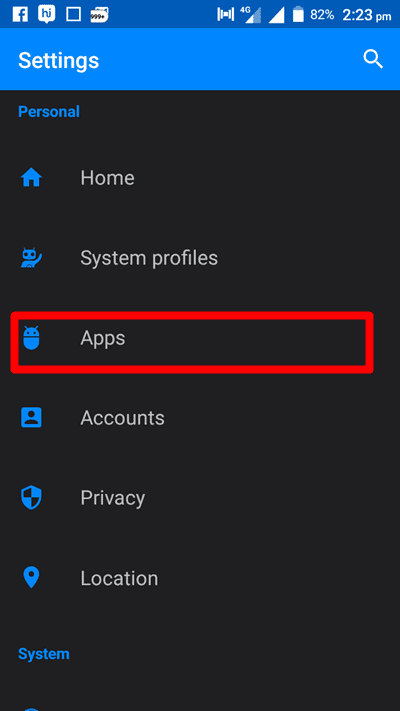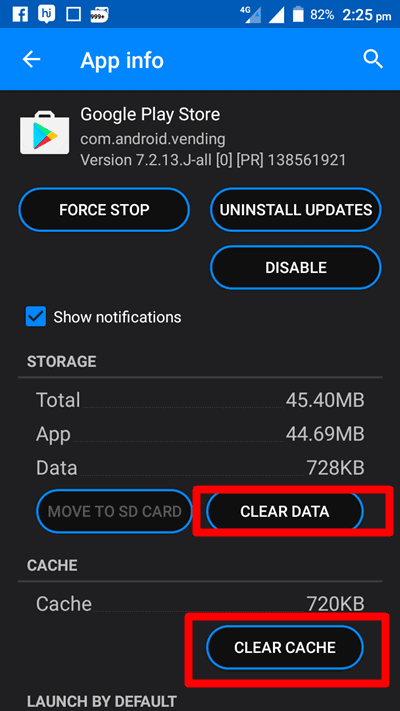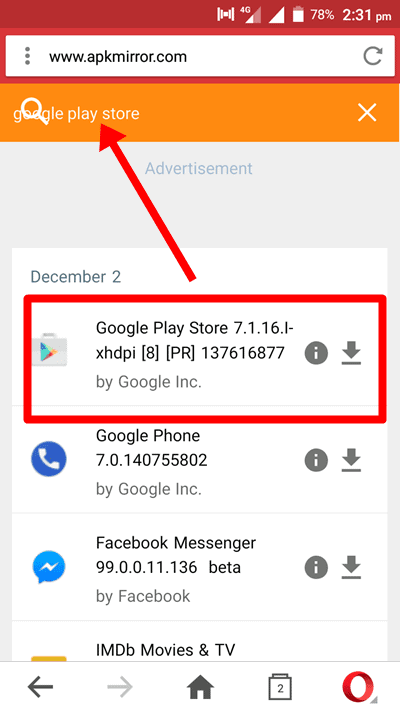このブログでは、Google Play ストアが常に強制終了する場合の修正方法について説明しました。
Google Play ストアはアプリであり、Google Play ストアを開かずに XNUMX 日を過ごすことはできない、と言ったら間違いでしょうか? 毎日たくさんの新しいアプリが導入され、古いアプリが更新され、たくさんの新しいことが起こるので、常に最新の状態を保つために、ほぼ毎日 Play ストアを開かないわけにはいきません。
Google Playストアが正常に動作し、問題が発生しない限り、すべてが順調でスムーズに見えます。 しかし、Google Play ストアがクラッシュするというエラーが常に発生する場合は、解決策を見つける以外に何も考えられません。 Google Playストアが常に強制終了する場合の修正方法。
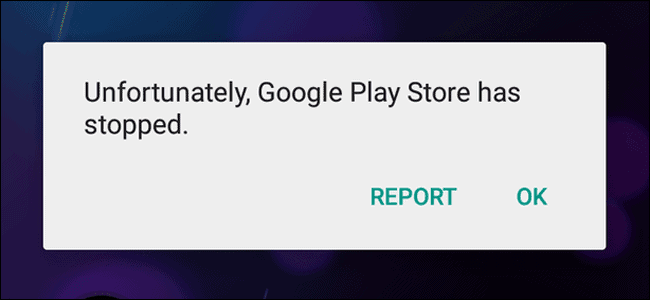
したがって、以下は、問題が発生したときに適用する必要がある修正の一部です。 検索時にPlayストアがクラッシュする または、開いたばかりのときでも!!
目次
Google Play ストアが常に強制終了する場合の修正方法:
でログイン Play ストアでは、Android にインストールされている Google Play ストアのバージョンが古い場合に問題が発生することがほとんどです。 別の理由として、Android の日付と時刻が間違っている可能性があります。 問題の原因が特定されていないため、考えられるすべての解決策を XNUMX つずつ試して解決していきます。 Google Playストアがクラッシュ/停止する問題を解決する方法。
これ以上遅れることなく、チュートリアルに進みます。そこでは、実際のトリックをいくつか学ぶことができます。 Google Playストアのクラッシュを修正する方法。 始めましょう。
#修正 1. 日付/時刻の設定を確認する
に Google Playストアのクラッシュを修正し、 携帯電話の日付と時刻の設定を確認する必要があります。 ただし、これが Google Play ストアのクラッシュの背後にある理由である可能性は低いですが、これが原因である可能性があります。
したがって、さらに進んで他の調整を試す前に、時刻と日付の設定を確認することをお勧めします。 デバイスが現在の日付と時刻に設定されている場合、これが Play ストアのクラッシュの原因ではないことを意味します。 間違った日付と時刻に設定されている場合は、正しく設定して Play ストアを開いてみてください。
日付と時刻を確認するには アンドロイド、に行きます アプリメニュー そして歯車アイコンをタップします。 設定を行います。 次に、下までスクロールします システム。 「システム」でオプションをタップします 日付と時刻 そして現在の時刻と日付に設定します。
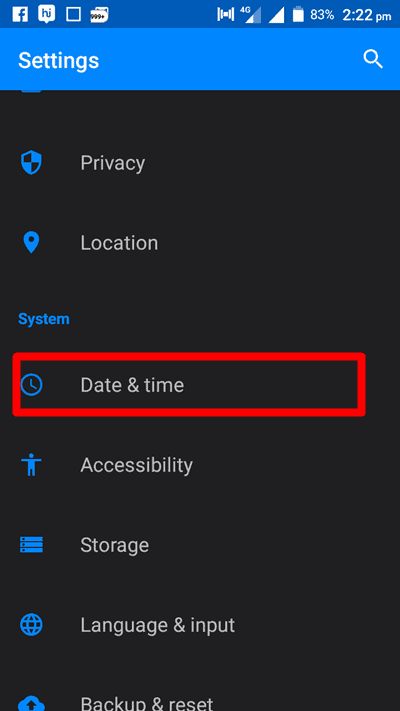
これで問題が解決した場合は、これ以上進む必要はなく、ここで読むのをやめても構いません。 そうでない場合は、読み進めてください。
#修正 2. Google Play ストアのキャッシュとデータをクリアする
Play ストアのクラッシュ問題の解決に役立つ XNUMX 番目の修正は、Play ストアのキャッシュとデータを空にすることです。 キャッシュは、ブラウジングエクスペリエンスを向上させるために、私たちが毎日アクセスするすべてのファイル、アプリ、Web ページのアドレスが保存される一時的なストレージ領域です。
場合によっては、アプリのデータとキャッシュを空にすることで、他の方法では解決できない問題を解決できることがあります。 したがって、Play ストアのキャッシュとデータをクリアするために従う必要がある手順は次のとおりです。
- 携帯電話のアプリメニューに移動し、 をタップします 設定.
- 次に、「個人」セクションまで下にスクロールすると、オプションが表示されます。 アプリ or アプリケーションマネージャ、 それをタップしてください。
- そこには、さまざまなアプリのリストが表示されます。 ダウンロードに保存されている SDカード & 全て アプリ。 すべてのタブで、Google Play ストア アプリを見つける必要があります。 Play ストアを見つけたら、それをタップしてアプリ情報を表示します。 画面は下の画像のようになります。 以下のスクリーンショットを参照してください。
- あとはオプションをタップするだけです データの消去 & キャッシュの消去 画面の下部に表示されたら完了です。
このアクション、mおそらく、 Playストアのクラッシュ問題を解決します。
#修正 3. Google Play ストアのアップデートをアンインストールする
上記の両方の方法がうまくいかない場合は、Google Play ストアのアップデートをアンインストールするという別の解決策を試すことができます。
Play ストアのアップデートを入手する手順は同じです。 に行く 設定> アプリケーションマネージャ。 下にスクロールして見つけてください Google Playストア in すべてのアプリケーション.
そこに到達したら、それをタップし、 アップデートのアンインストール ボタン。 よりよく理解するには、以下のスクリーンショットを参照してください。
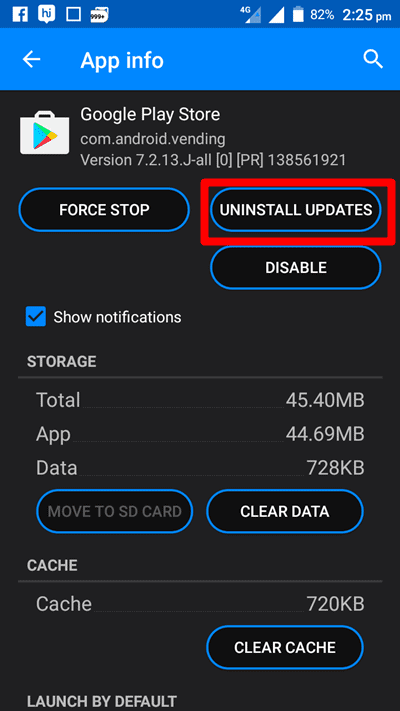
#修正 4. Google Play ストアの最新バージョンをインストールする
Google から Play ストアのキャッシュとデータをクリアし、アップデートをアンインストールしても Play ストアのクラッシュ問題を解決できない場合は、おそらく Play ストアのバージョンが古くなっているため、新しいバージョンをインストールする必要があります。
Google Play ストアの最新バージョンをダウンロードするには、以下の手順に従ってください。
- に行く 設定>セキュリティ を回します 未知のソース オプションON。
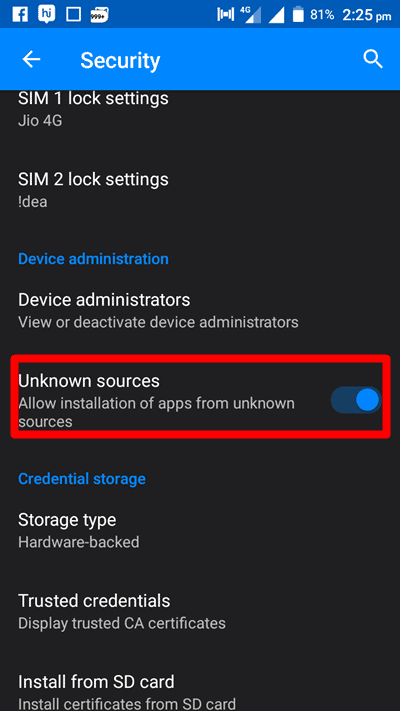
- Android で任意のブラウザを開いて、 www.apkmirror.com ウェブサイトをご覧ください。
- 検索 Google Playのストア 検索バーでアプリを選択し、Google Play ストアの最新バージョンをダウンロードしてインストールします。
- 次に、Gmail ID を使用して Google Play ストアを登録するだけです。 これで完了です!!
次に、Play ストアを使用して、それでもクラッシュするかどうかを確認します。 「はい」の場合は、次のステップに進みます。
#電話をリセット:
問題はすでに解決されていると思います。 ただし、問題が解決しない場合は、携帯電話をリセットする必要があります。 はい、正しく聞いていただけました。 フォーマットは最後に試す必要があり、リセット後は、携帯電話上のデータに関するすべての問題が解決されると確信しています。
重要なデータが消去されるので、誰も電話をリセットしたくないことはわかっていますが、他のトリックがうまくいかない場合に備えて、電話をリセットする以外に選択肢はありません。 休むことで、Play ストアのクラッシュを含む電話の問題のほとんどが解決します。 したがって、携帯電話の重要なデータをバックアップし、リセットに進みます。
Android スマートフォンをリセットする方法がわからない場合は、次の手順をご覧ください。
- Android スマートフォンのロックを解除して、次の場所に移動します。 設定.
- 「システム」まで下にスクロールし、 バックアップと復元。
- プロセスを確認し、携帯電話が復元されるまで待ちます。
復元が完了すると、Android の問題はすべて解消されます。
完全なガイドを読み終えた後、すべての疑問が解決され、次の点について疑問が残らないことを願っています。 Google Playストアが常に強制終了する場合の修正方法。
手順を実行中に問題が発生した場合は、以下に遠慮なく記載してください。 できるだけ早くご連絡させていただきます。
クイックリンク -